Docker 进阶篇-CIG 重量级监控系统
上一篇讲的是轻量级的监控工具,本文就来讲重量级的: CAdvisor + InfluxDB + Granfana,简称 CIG。
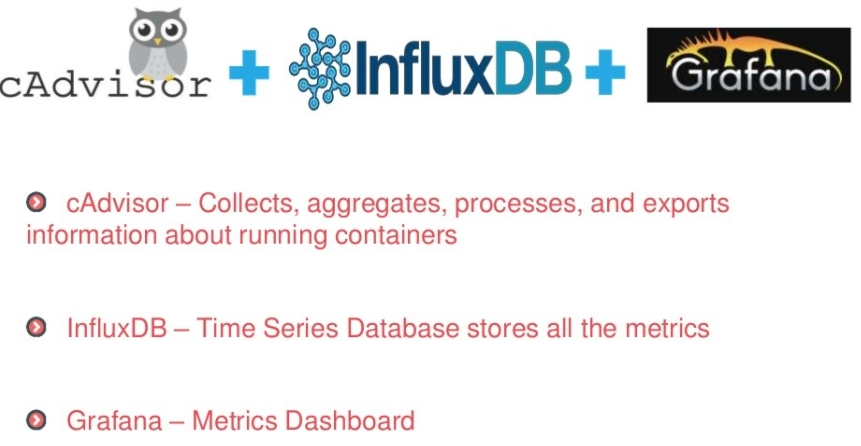
docker stats
原生的 Docker 命令中,stats 可以查看每个容器占用的 CPU,内存,网络流量等情况:
CONTAINER ID NAME CPU % MEM USAGE / LIMIT MEM % NET I/O BLOCK I/O PIDS
f9480daf14c6 mynginx 0.00% 1.445MiB / 3.701GiB 0.04% 2.55kB / 2.43kB 0B / 15.9kB 2
b31770c6aef2 wonderful 0.00% 2.164MiB / 3.701GiB 0.06% 830B / 0B 9.97MB / 0B 2
740c27663f2c portainer 0.00% 13.36MiB / 3.701GiB 0.35% 687kB / 16.6MB 0B / 5.76MB 7
stats 统计结果只能是当前宿主机的全部容器,数据是实时的,不会存储、也没有健康指标过线预警等功能。
CIG 是什么
每个技术的作用:
- CAdvisor:监控收集
- InfluxDB:存储数据
- Granfana:展示图表
示意图:

CAdvisor
一个容器资源监控工具,包括容器的内存,CPU,网络 IO,磁盘 IO 等监控,同时提供了一个 WEB 页面用于查看容器的实时运行状态。CAdvisor 默认存储 2 分钟的数据,而且只是针对单物理机。
不过,CAdvisor 提供了很多数据集成接口,支持 InfluxDB,Redis,Kafka,Elasticsearch 等集成,可以加上对应配置将监控数据发往这些数据库存储起来。
CAdvisor 功能主要有两点:
- 展示 Host 和容器两个层次的监控数据。
- 展示历史变化数据。
InfluxDB
InfluxDB 是用 Go 语言编写的一个开源分布式时序、事件和指标数据库,无需外部依赖。
CAdvisor 默认只在本机保存最近 2 分钟的数据,为了持久化存储数据和统一收集展示监控数据,需要将数据存储到 InfluxDB 中。InfluxDB 是一个时序数据库,专门用于存储时序相关数据,很适合存储 CAdvisor 的数据。而且,CAdvisor 本身已经提供了 InfluxDB 的集成方法,启动容器时指定配置即可。
InfluxDB 主要功能:
- 基于时间序列,支持与时间有关的相关函数(如最大、最小、求和等);
- 可度量性:你可以实时对大量数据进行计算;
- 基于事件:它支持任意的事件数据
Granfana
Grafana 是一个开源的数据监控分析可视化平台,支持多种数据源配置(InfluxDB,MySQL,Elasticsearch,OpenTSDB,Graphite 等)和丰富的插件及模板功能,支持图表权限控制和报警。
Grafan 主要特性:
- 灵活丰富的图形化选项
- 可以混合多种风格
- 支持白天和夜间模式
- 多个数据源
使用 compose 一键搭建监控平台
我们使用 compose,一键启动 cadvisor,influxdb 以及 grafana。当然也可以逐个启动,不过既然我们学了 compose,就用起来。
编写 /mydocker/cig/docker-compose.yml:
version: '3.1'
volumes:
grafana_data: {}
services:
influxdb:
image: tutum/influxdb:0.9
restart: always
environment:
- PRE_CREATE_DB=cadvisor
ports:
- "8083:8083"
- "8086:8086"
volumes:
- ./data/influxdb:/data
cadvisor:
image: google/cadvisor
links:
- influxdb:influxsrv
command: -storage_driver=influxdb -storage_driver_db=cadvisor -storage_driver_host=influxsrv:8086
restart: always
ports:
- "8080:8080"
volumes:
- /:/rootfs:ro
- /var/run:/var/run:rw
- /sys:/sys:ro
- /var/lib/docker/:/var/lib/docker:ro
grafana:
user: "104"
image: grafana/grafana
restart: always
links:
- influxdb:influxsrv
ports:
- "3000:3000"
volumes:
- grafana_data:/var/lib/grafana
environment:
- HTTP_USER=admin
- HTTP_PASS=admin
- INFLUXDB_HOST=influxsrv
- INFLUXDB_PORT=8086
- INFLUXDB_NAME=cadvisor
- INFLUXDB_USER=root
- INFLUXDB_PASS=root
说明:
- 第 11 行
PRE_CREATE_DB=cadvisor,预先创建一个数据库,用来存储数据。有点类似我们之前微服务实战中创建的数据库 db2021 - 第 20 行:
links,配置的是influxdb,相当于 CAdvisor 集成influxdb - 第 22 行:配置
CAdvisor使用的驱动(类似 JDBC 驱动类型)
然后检查下配置文件有没错:
docker compose config -q
然后启动(注意要用到 8080 端口,因此如果有 Tomcat 监听了该端口,得先关闭。启动完记得用 ps 检查下):
docker compose up -d
测试
然后我们访问并测试:
- 浏览 cAdvisor 收集服务,http://ip:8080
- 浏览 influxdb 存储服务,http://ip:8083
- 浏览 grafana 展现服务, http://ip:3080
cAdvisor 第一次访问慢,要等一下;cadvisor 也有基础的图形展现功能,这里主要用它来作数据采集
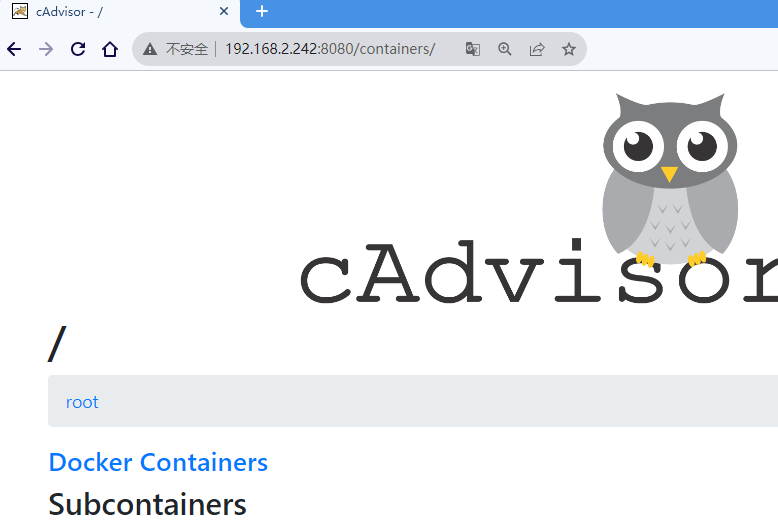
influxdb:可以做一些查询工作,例如展现数据库:
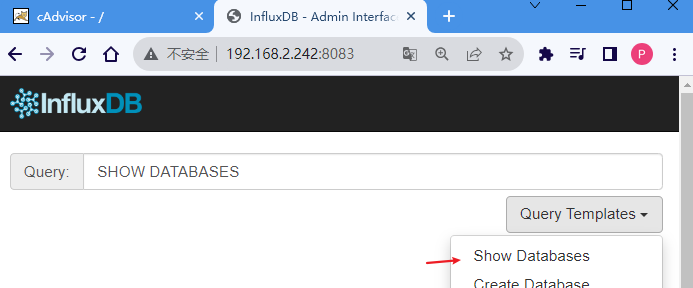
8083 是 web 端口,后台监听的是 8086 端口
选中 query templates,在输入框回车,即可看到查询结果,有我们之前定义的 cadvisor:
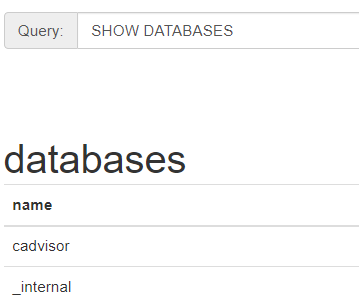
访问 grafana,默认帐户密码为 admin/admin,首次登录后需要改密。
登录后,我们给 grafana 配置数据源:
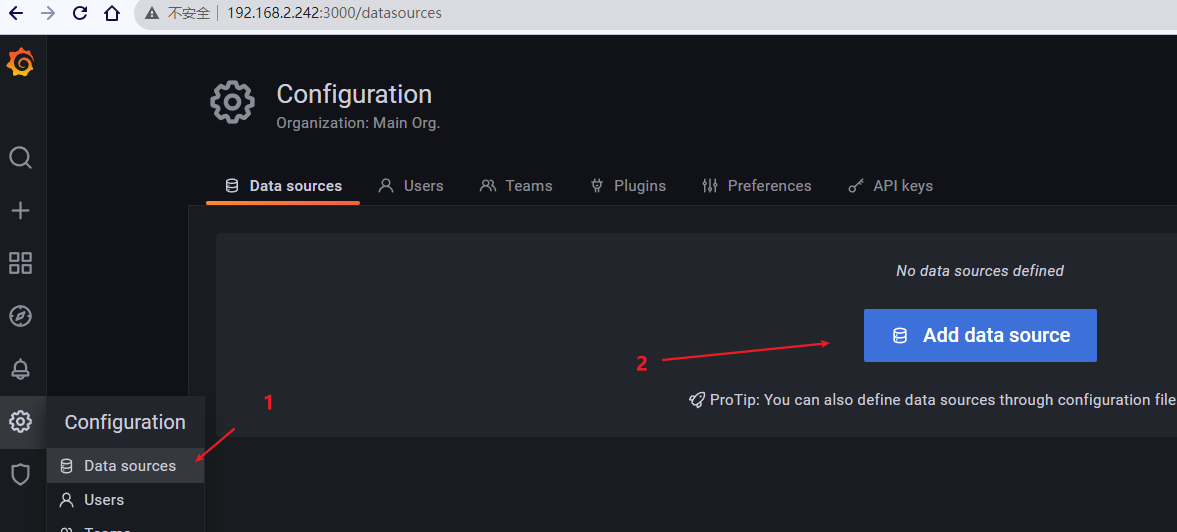
grafana 支持很多数据库,这里我们选择 InfluxDB
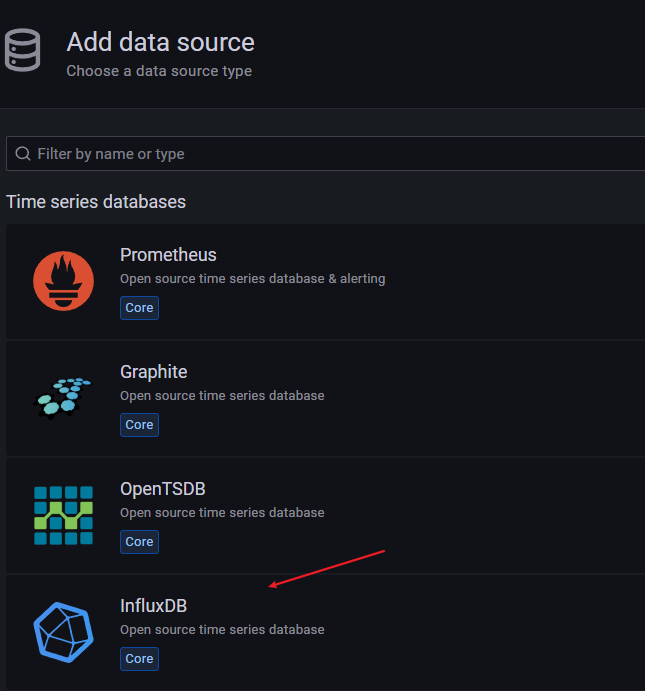
然后我们配置名字和网址:
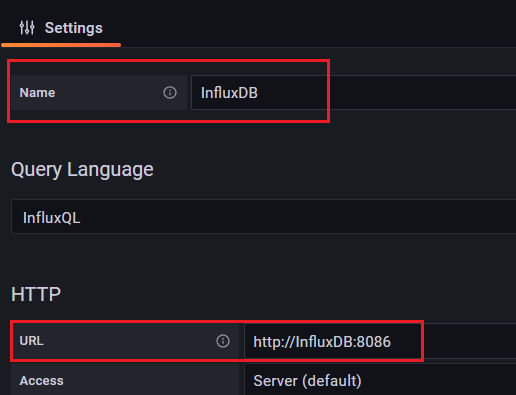
数据库名以及用户密码,然后测试,成功的话会出现“Data Source is working”:
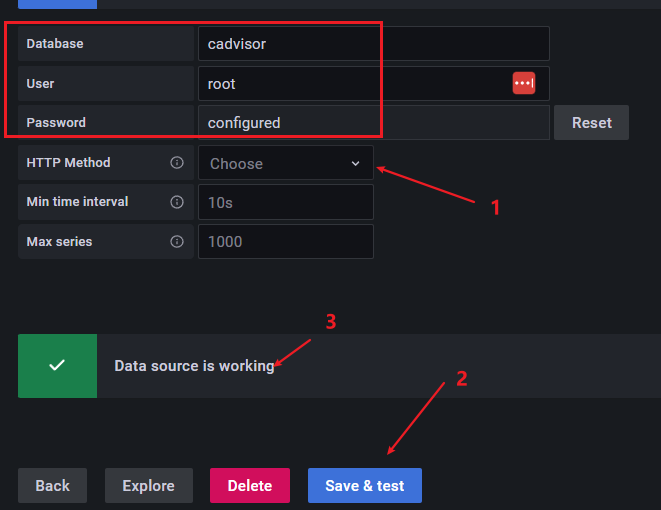
接下来我们配置新的面板:
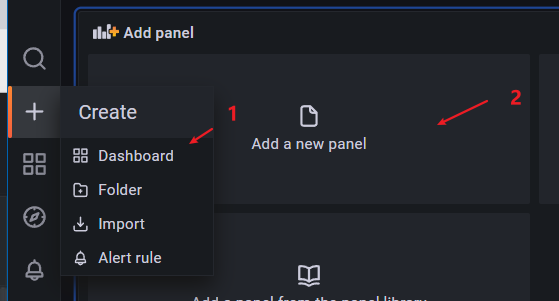
然后选择面板的形状(例如柱状图,圆饼图等,这里我们选择经典的 graph):
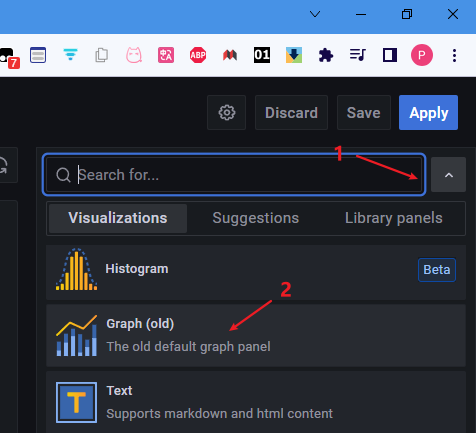
然后下方有详细的配置,这里我们随便配置下名字和描述,然后保存:
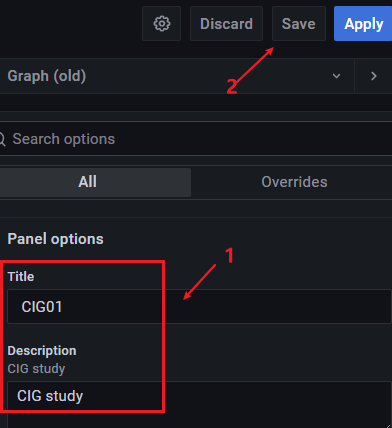
然后图形化界面就好了,但是没有数据:
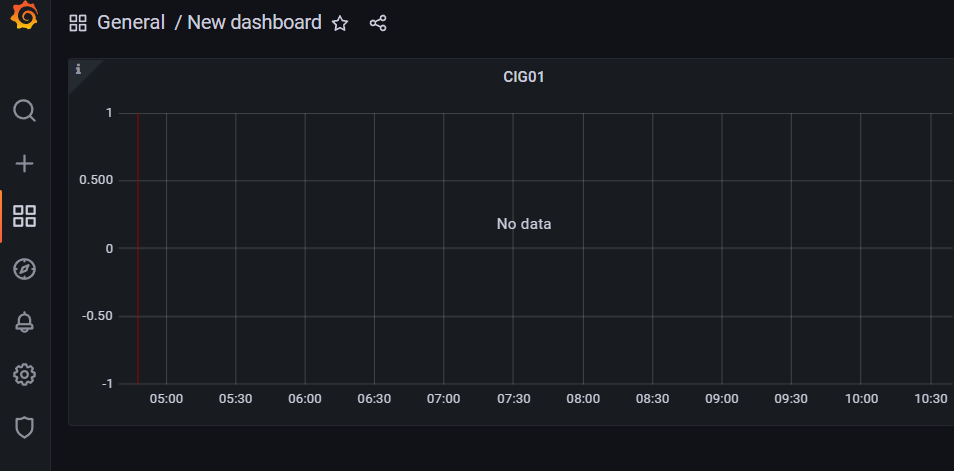
没有数据是因为还没配置要监控什么内容。我们选择编辑:
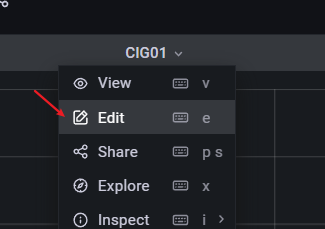
在下方可以添加监控指标,例如监控 CPU,监控内存等;
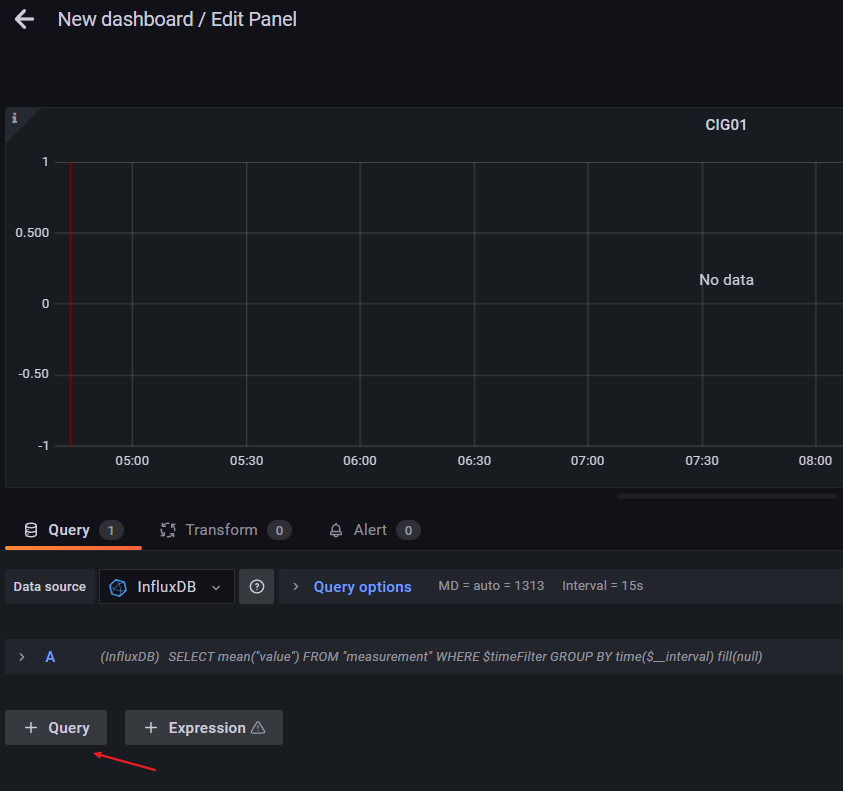
这里我们写一个监控 CPU 的:指标选择 CPU 使用情况,然后根据容器名字来查询,容器名字为 cig-cadvisor-1,然后下面可以起个别名:
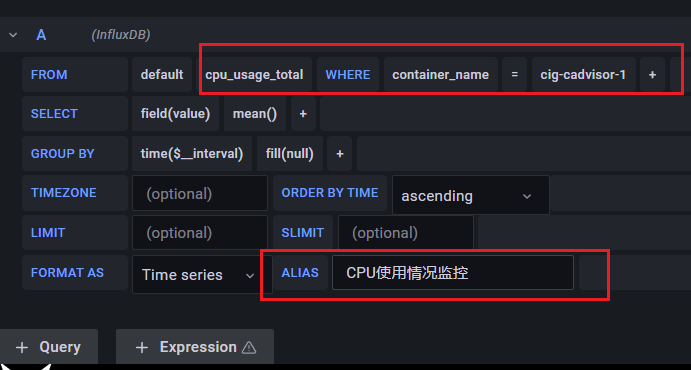
配置完后在右上方选择保存,并回退到刚刚的面板,可以看到有数据了:
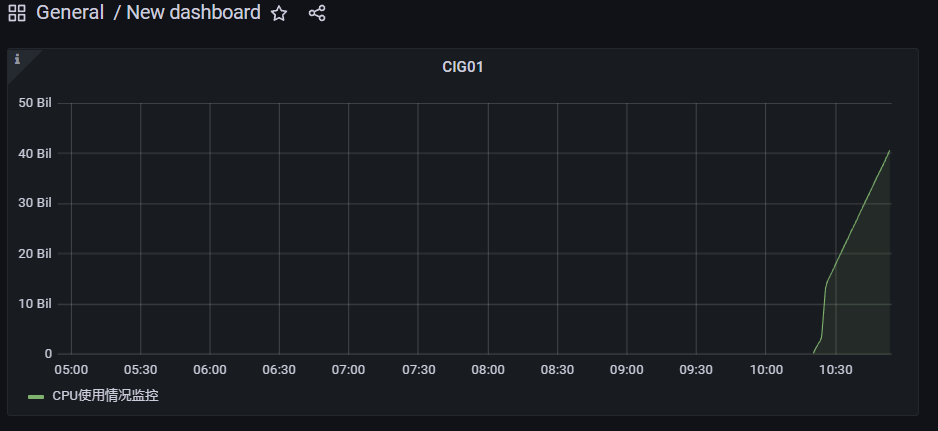
该图形化界面功能还是很多的,多点点就会了,或者看官网文档来配置。
(完)
原文地址:https://blog.csdn.net/weixin_38125348/article/details/142311001
免责声明:本站文章内容转载自网络资源,如本站内容侵犯了原著者的合法权益,可联系本站删除。更多内容请关注自学内容网(zxcms.com)!
